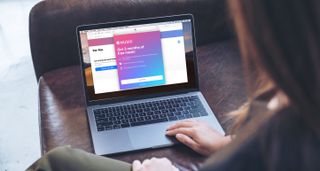macOS Mojave'de Apple aboneliklerinin nasıl yönetileceğine ilişkin kılavuzumuza hoş geldiniz .
Geçen yıl Kasım ayı itibariyle Apple, kendi müzik hizmetinin 56 milyondan fazla kullanıcısına sahip olmakla övünüyordu. iTunes platformu her zaman popüler olmasına rağmen, Apple Music, üyelerin Apple veri tabanındaki milyonlarca şarkıya erişmek için küçük bir aylık ücret ödemesine olanak tanıyan basit abonelik modeliyle beğeni topladı.
'Aile Paylaşımı' özelliği, kullanıcıların daha önce satın aldıkları dijital içeriği 5 aile üyesine kadar paylaşmalarına da olanak tanır.
Bu arada, Apple defne üzerinde dinlenmedi ve yakın zamanda ABD ve Kanada'da Apple News+ hizmetini başlattı ve makul bir aylık ücret karşılığında yüzlerce dergi ve dergiye erişim sözü verdi.
Aile Paylaşımı yalnızca Müziklerinizi, Uygulamalarınızı ve Kitaplarınızı kapsamaz, aynı zamanda Apple News+'ı da kapsar. Bunun çalışması için 'Satın Alma Paylaşımı'nı etkinleştirmiş olmanız gerekir.
Ayrıca 'Aboneliği İptal Et' veya 'Ücretsiz Denemeyi İptal Et' seçeneğini de kullanabilirsiniz. Aile Paylaşımı'nı etkinleştirdiyseniz ve Ailenizden biri abone olduysa, halihazırda News+'a erişiminiz olduğunu bildiren bir açılır mesaj görüntülenir.
Apple'ın hizmetlerine yönelik tüm bu farklı aboneliklere sahip olmak biraz bunaltıcı olabilir, bu nedenle Mac veya MacBook'unuzu kullanarak macOS Mojave'de Apple aboneliklerini nasıl yöneteceğinizi öğrenmek için okumaya devam edin.
Apple şimdi macOS 10.15 Catalina'yı resmi olarak duyurdu ancak bu adımlar, bu yıl piyasaya sürüldüğünde macOS'un daha yeni sürümü için geçerli olmaya devam edecek.
- Ayrıca bakınız: günümüzün en iyi Mac VPN'lerini keşfedin
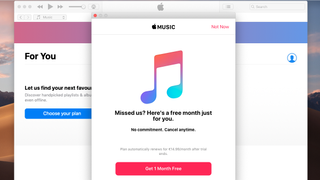
1. Apple Music'i kurun
iTunes'u açın. Ekranın üst kısmındaki 'Sizin İçin' sekmesini tıklayın. 'Ücretsiz Deneyin'i tıklayın. Ardından, planınızı seçin ve ardından Apple Kimliğinizle oturum açın. Ödeme yönteminizi seçin ve ardından 'Katıl'ı tıklayın.
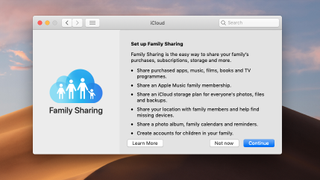
2. Aile Paylaşımını Kurun
Sistem Tercihleri'ni açın, ardından iCloud'u tıklayın. 'Aile Kur' seçeneğini tıklayın.
Ekrandaki talimatları izleyin, ardından satın aldığınız ürünleri ailenizle veya 'Şimdi Değil' ile paylaşmayı seçin ve ardından 'Devam Et'i tıklayın.
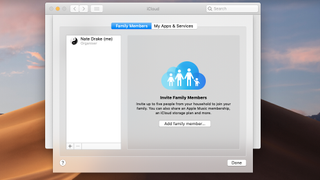
3. Aile üyeleri ekleyin veya kaldırın
Sistem Tercihleri > iCloud'u açın. 'Aile Üyesi Ekle'yi seçin. Oturum açmayı veya onay bağlantısını içeren bir e-posta daveti göndermeyi seçin.
Sil düğmesine (-) tıklayarak üyeleri kaldırın.
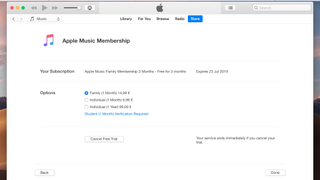
4. Apple Music aboneliğinizi değiştirin
iTunes'u açın. Menüden Hesap > Hesabımı Görüntüle'ye gidin. "Ayarlar"a gidin ve "Abonelikler"in yanındaki "Yönet"i seçin. Artık aylık veya yıllık bireysel plana geçebilirsiniz.
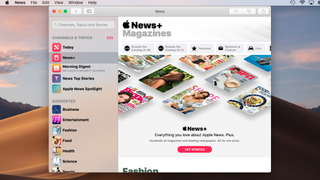
5. Apple News+ aboneliğini yönetin
Apple News+ bulunduğunuz yerde kullanıma sunulduğunda, aboneliklerinizi Apple News uygulamasına giderek yönetebilirsiniz.
Sol taraftaki bölmede 'Haberler+' seçeneğini tıklayın. Ücretsiz denemeyi seçin.
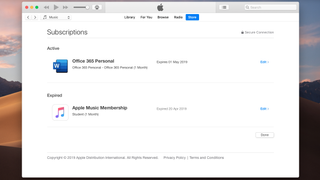
6. Uygulama aboneliklerini yönetin
4. adımdaki talimatları uygulayın, ardından ayarlarınızı yönetmek için herhangi bir aboneliğin yanındaki 'Düzenle'yi tıklayın. Uygulama İçi satın alımlar burada listelenmez. Yardım için Apple'ın destek web sitesini (yeni sekmede açılır) ziyaret edin .
- macOS 10.14 Mojave ipuçları ve püf noktaları koleksiyonumuza göz atın